
VLAN (Virtual LAN)
Virtual LAN merupakan sekelompok perangkat pada satu LAN atau lebih yang dikonfigurasikan (menggunakan perangkat lunak pengelolaan) sehingga dapat berkomunikasi seperti halnya bila perangkat tersebut terhubung ke jalur yang sama, padahal sebenarnya perangkat tersebut berada pada sejumlah segmen LAN yang berbeda.
Langkah-langkah :
1. Buka CPT
2. Buat Topologi yang terdapat 5 PC dan 3 Switch dan Terhubung satu sama lain seperti pada gambar dibawah ini.
3. Ketikkan IP address pada masing-masing PC seperti :
Pc 0 : 192.168.10.20
|
Pc 3 : 192.168.10.23
|
Pc 1 : 192.168.20.21
|
Pc 4 : 192.168.20.24
|
Pc 2 : 192.168.30.22
|
Pc 5 : 192.168.30.25
|
4. Pc 0
Pc 1
Pc 2
Pc 3
Pc 4
Pc 5
5. Setelah melakukan pensettingan IP pada Pc. Klik Switch0 – config – VLAN database. Pada kolom VLAN number dan VLAN name isikan dengan:
VLAN number : 10
|
VLAN number : 20
|
VLAN number : 30
|
VLAN name : mahasiswa1
|
VLAN name : dosen1
|
VLAN name : trisaktiA
|
6. Klik Add setelah mengetikan VLAN pada Switch0.
7. Lakukan hal sama pada switch1. Pilih config-VLAN database.
VLAN number : 10
|
VLAN number : 20
|
VLAN number : 30
|
VLAN name : mahasiswa2
|
VLAN name : dosen2
|
VLAN name : trisaktiB
|
8. Klik Add setelah mengetikan VLAN pada Switch1.
9. Klik switch2. Lalu pilih config – VLAN database.
VLAN number : 10
|
VLAN number : 20
|
VLAN number : 30
|
VLAN name : mahasiswa3
|
VLAN name : mahasiswa3
|
VLAN name : trisaktiC
|
10. Klik Add setelah mengetikan VLAN pada Switch2.
11. Klik kembali switch0. Pilih confic – FastEthernet 0/1 dan FastEthernet 0/4 pada kolom access di ubah menjadi Trunk.
12. Sedangkan untuk Fastethernet 0/2 dan FastEthernet 0/3 tidak usah diubah.
• Klik switch1. Pilih confi lalu FastEthernet 0/1, FastEthetnet 0/2, dan FastEthernet 0/4 pada kolom access diubah menjadi Trunk. Dan pada FastEthernet 0/3 tidak perlu diubah.
lainnya tidak perlu diubah.
13. Klik switch0 – pilih CLI. Lalu ketikkan exit (lalu enter) lakukan hal ini 2 kali. Setelah itu ketikkan show vlan brief.
14. Setelah mensetting semuanya. Maka dapat dilakukan pengecekkan paket data yang dikirim apakah berhasil atau tidak. Dengan cara mengirimkan paket data dari satu pc ke pc lainnya.
Selesai...
Semoga Bermanfaat
==========================================================================
Download Laporan dibawah ini
berikut adalah penjelasan dalam bentuk video.







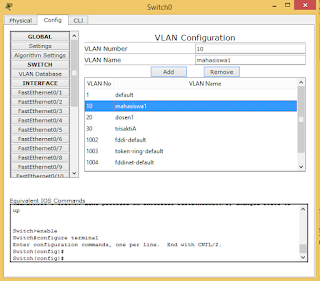












Tidak ada komentar:
Posting Komentar